 Tipps zu HAM Office
Tipps zu HAM OfficeDezember 2012 Letzte Version: 4.9.1
ARCHIV
 Tipps zu HAM Office
Tipps zu HAM Office
Dezember 2012
Letzte
Version: 4.9.1
ARCHIV
HAM Office 4 wird nicht mehr weiter
entwickelt. Keine Updates mehr ...
=============================================
Ein Neueinstieg bzw. Umstieg auf
HAM
Office 5
*wird empfohlen.
*Informationen über
Verbesserungen und Erweiterungen der Logsoftware.
31.05.2012
Wer kein Nutzer von HAM Office 4 ist, sondern die eigenständigen
kostenlosen Contestlog-Programme
der ARCOMM HAMCrew nutzt, sollte bei der Installation der
Programme in einem Windows 7-Verzeichnis
beachten, diese nicht im Ordner "Programme", "Programmfiles"
oder "C:\Programme (x86)\"
zu entpacken.
Diese Programme sollten einzeln in eigene Unterordner, zum Beispiel unter: "C:\AFU\HAM
Funkertag"
oder auch "D:\Funkprogramme\HAM
Funkertag" untergebracht werden.
Diese separaten Freeware-Programme tragen sich nicht in die Registry-Datenbank
von Windows ein.
18.05.2012
Ich habe zugleich mit dem Umstieg von Windows XP auf Windows 7 die
Bildschirmauflösung auf die Größe
1280 x 1024 Pixel geändert.
Die über Windows für den Monitor
gewählte Bildschirmauflösung in Verbindung mit der gewählten Schrift-
größe (Groß, Mittel, Klein), wird auch die optische Darstellung, z.B. des
QSO-Eingabefensters, beeinflussen.
Daher sieht das hier abgebildete QSO-Eingabefenster,
gegenüber allen anderen unten auf dieser Seite als
Screenshots gezeigten, etwas anders aus.
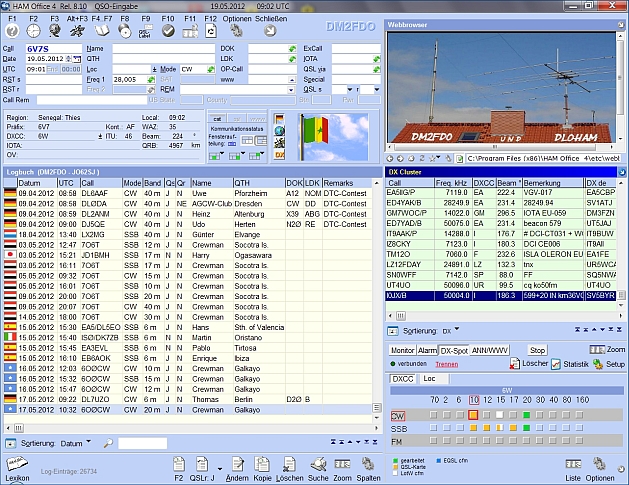
19.04.2012
HAM Office 4 und eQSL-Karten
Das
eQSL-System von N5UP hat das Standard-Bildformat von JPG auf PNG umgestellt.
Wer weiterhin Bilder
im JPG-Format im eQSL-Ordner von HAM Office 4 speichern möchte, der muss bei
www.eQSL.cc im Menüpunkt
"Profile ---> Advanced Features" einen Haken in "Display all eQSL in JPG
format instead of PNG" machen.
HAM Office (ab Version 4.8.9d) zeigt
trotzdem in der QSO-Eingabe, wird
über den grünen
"qsl"-Schalter
signalisiert, Bilder von eQSL-Karten, die im PNG-Format empfangen und gespeichert wurden.
18.04.2012
LotW und Windows 7
Wer von Windows XP auf Windows 7 umsteigt, braucht starke Nerven und Humor.
Motto:
"Windows 7 ist wie ein U-Boot. Sobald ein Fenster geöffnet wird,
beginnen die Probleme.", kann es auch
Probleme mit dem Export von QSO-Daten von und nach LoTW geben.
Bei mir hat es
funktioniert, wenn die tqsl.exe
und die tqsllib2.dll im HAM Office
Ordner "etc"
enthalten sind.
Pfad: C:\Programmfiles (x86)\HAM Office 4\etc\ ***
HAM Office 4 muss beim Umstieg auf Windows 7
neu installiert werden!
Eine Gesamtdaten-Sicherung,
zuvor bei Windows XP durchgeführt,
übernimmt dann
alle bisherigen Daten
und Einstellungen in Windows 7 ("Extras -> Datensicherung"). Im Karten-Modul
von HAM Office4 (QSL-Druck
& eQSL -> LotW: Import und Export von
QSO-Daten) muss dann dieser Pfa d ***
eingetragen werden, damit
das wieder
mit LoTW so funktioniert wie bei Windows XP.
05.03.2012
Häufig gestellte Fragen und Antworten
Die FAQ-Seite (HO4-Info bei ARCOMM) kann weiterhelfen: http://www.hamoffice.de/faq.htm
12.02.2012
Wenn sich ein
DOK oder ein LDK-Kenner ändert kann man (ohne ein neues Update o. Release abzuwarten)
die Änderungen, oder Zusatz /
Neueintrag, leicht selbst vornehmen:
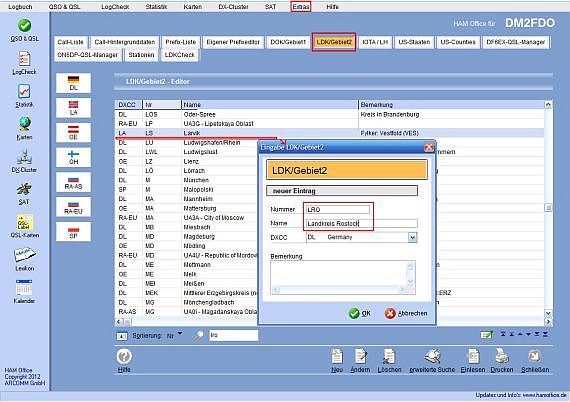
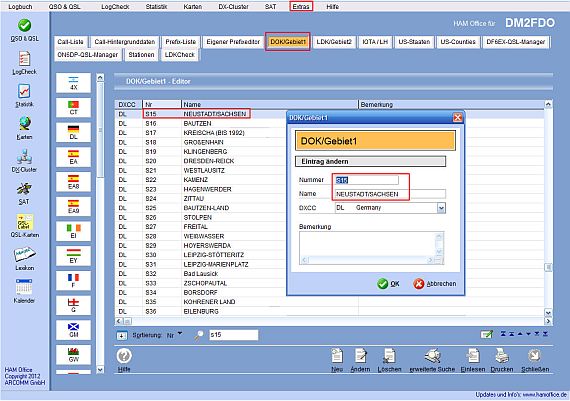
10.02.2012
Für Nutzer mit
weitergehenden PC-Kenntnissen...
Wer bei Eingabe eines Calls in die QSO-Eingabe n u r seine selbst dort einmal
eingetragenen QSO-Daten,
in die Eingabefelder Voreingetragen haben möchte (Extras
--> Dateneditoren --> Call-Liste), also keine
Hintergrunddaten (Extras ---> Dateneditoren ---> Call-Hintergrunddaten),
die schon gern mal ältere und somit zwischendurch geänderte Call-Daten (z.B.: DOK, LDK,
LOC,
Name, QTH...) enthalten könnten, kann die im HAM Office 4-Ordner "Daten" enthaltene Datei "HO4CALL.DAT"
z.B. in "HO4CALL.leer" oder "HO4CALL.alt" o.ä. umbenennen.
Dann sind in den ´Call-Hintergrunddaten´
keine Einträge mehr vorhanden, auf die das Programm
zurückgreifen
kann. Es "schaut" immer zuerst in die Call-Liste
und, wenn dort zum eingegebenen Call nichts drin steht, dann
als Zweites in die
Call-Hintergrunddaten.
Diese Änderung kann durch Rückbenennung in "HO4CALL.DAT" zurückgenommen werden.
26.01.2012
Neben der Darstellung des DXClusters und
der DXCC-Statistik kann man auf der rechten Seite der QSO-Eingabe,
mittels Webrowser, auch die aktuellen Meldungen des Reversebeacon-Net
anzeigen lassen.
So hat man die Möglichkeit, Stationen nach verschiedenen Kriterien
(wie z.B. LoTW-Teilnehmer) oder die eigene
Signalstärke am Empfangsort, der am System beteiligten
Stationen, zu erfahren.
Die Auswahl der Bänder u.ä. kann man über den Schalter oben auf der RBN-Webseite
einstellen.
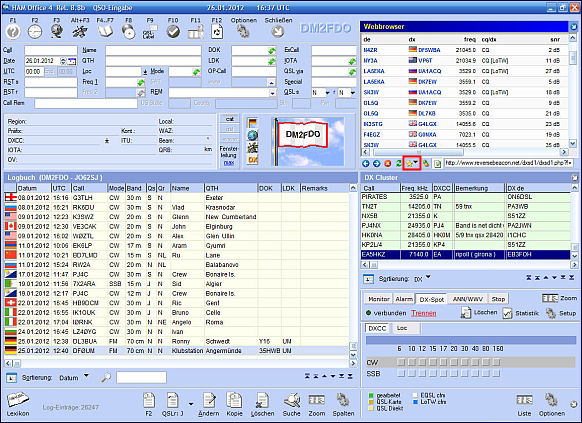
(Auflösung: 1152
x 846 Pixel. Die Darstellung wird sich bei anderen Monitoreinstellungen
verändern!)
Ab Version 4.8.8b vom 26.01.2012 ist Reversebeacon
über den Schalter "Favoriten"  aufrufbar.
aufrufbar.
25.01.2012
Derzeit ist 4U1WRC vom ITU-HQ in Genf
QRV.
Dieses Call wird aktuell nicht richtig zugeordnet, weil als ein "Event-Call"
nicht in der DXCC-Liste mit dem
entsprechenden Suffix definiert. Auch hier, als Soforthilfe, das Call in den "Eigenen
Prefixeditor" eintragen,
wie
bereits hier in HO 4-Tipps vom 14.01.11 beschrieben.
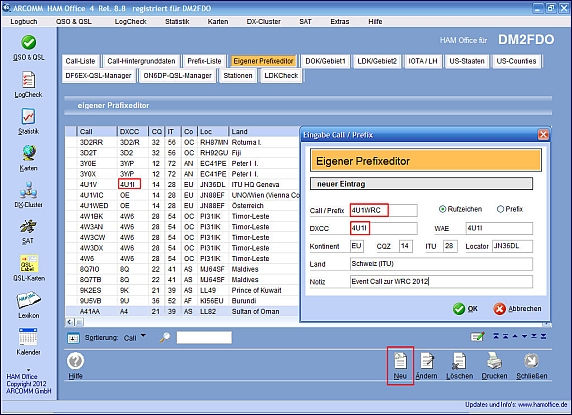
Neu:
Ab 25.01.2012. Nur "Extras" -->
"Updateverwaltung" aufrufen und die Prefixdatei laden.
20.12.2011
Wenn über den Schalter Hilfe (auf der
Hauptseite) oder den Schalter F1 (in der QSO-Eingabe) eine Windows-
Fehlermeldung statt Hilfeinformationen angezeigt wird, hat ein
Virenschutz- bzw. Firewallprogramm die Datei
hh.exe
gesperrt.
Diese Datei ist jedoch ein Original Microsoft-Tool
und dieses Problem dürfte eigentlich
nicht auftreten!
Zwecks Fehlerbeseitigung muss
die Ausführung der Datei zugelassen werden.
Dies kann unter "Ausnahme" in diesen
Programmen festgelegt werden.
19.12.2011
Ist beim
Download über das Programm etwas passiert und man möchte die aktuelle
Version noch einmal
downloaden, findet jedoch keinen Haken mehr bei "Programmupdate", kann man selbst
den Haken (siehe Bild)
zum erneuten Dowload setzen!
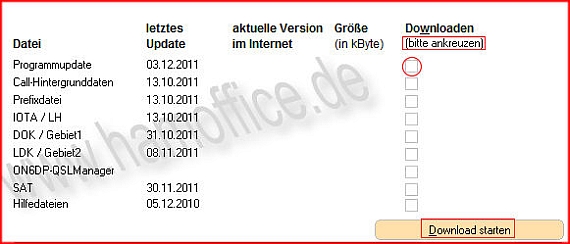
03.11.2011
Falls irgendwelche Probleme durch
HF-Einstrahlung oder PC-Shutdown Situationen eingetreten sind und das
Programm nicht mehr wie gewohnt zuverlässig arbeitet, z.B. die Clusterstatistik nicht
richtig anzeigt, dann
folgenden Weg gehen: Extras ---> Supportcenter
---> Datenreparatur ---> alle Indexdateien löschen.
Zum Statistik-Beispiel: Statistik ---> Übersicht ---> Statistik neu aufbauen.
09.10.2011
Tipp zur Kennzeichnung von QSO-Daten
für QSL-Karten im Direkt-Versand
Oftmals besteht Unsicherheit an welcher
Stelle der QSO-Eingabe man
vermerkt, ob man eine QSL auf dem Postweg
abgeschickt und erhalten hat.
Viele machen sich einen Vermerk in die Eingabefelder (Call Rem, Log Notiz oder CallNotiz)
der
Eingabemaske!
Ein Eintrag in REM(arks) wäre eher
ungünstig, weil dieser Ausversehen auf
die
QSL-Karte gedruckt werden könnte.
Hier eine Lösung die ich, auch aus
statististischen Gründen, bevorzuge weil eine Kontrolle bzw. Auswertung auch
über die Funktion
Logcheck möglich
ist:
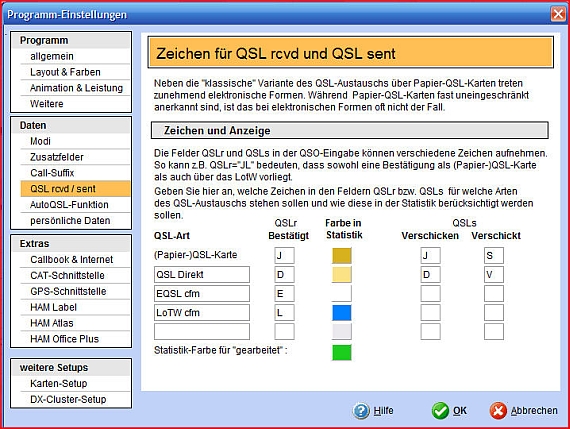
So sieht dann die Legende in der DXCluster-Statistiktabelle
(Sortierung/Einstellung: "DX") aus:
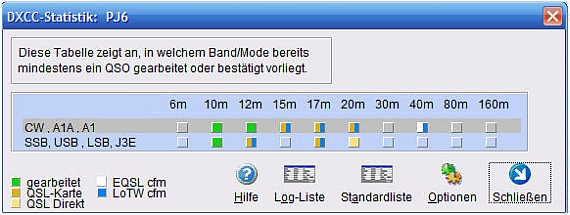
07.10.2011
Ausbildungs(Starter) Contest, der künftig vor Beginn des WAG stattfindet
HAM Office 4 enthält ein neues Contestlogprogramm für den
WAG-"Ausbildungscontest"
bzw."Starter-Contest".
Dies kann auch als Freeware
mit dem "HAM WAG"
heruntergeladen werden.
Dieses Contest-Anfänger-Programm ist in das WAG-Contestprogramm integriert
und entsprechend den Regeln
angepasst.
Dies entspricht dem im Logbuch HAM Office 4 enthaltenem
Programm, jedoch o h n e eine CAT-Funktion und
automatischer Übernahme der
QSO-Daten in das Logbuch.
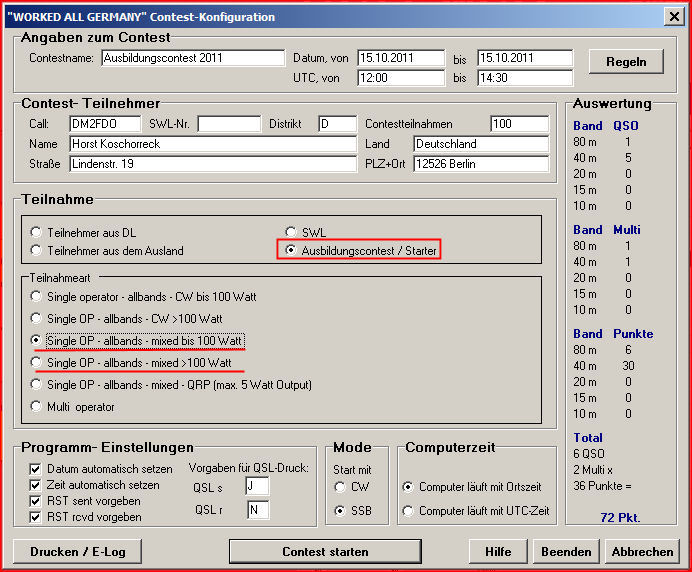
18.08.2011
Das neue "HAM Atlas 4" Kartenprogramm
arbeitet, in Verbindung mit HAM
Office 4, als eine Logprogramm-Erweiterung sowie als
separates Programm.
Features:
- große Fotos und Detailkarten, Rufzeichensuche und Standortanzeige über
Callbook-CD, Internet-Datenbanken
sowie
Internet-Landkarten.
- QSL-Kartenverwaltung, Einlesen von gescannten QSL-Karten und Fotodateien.
- Markierung gearbeiteter und bestätigter Locatorfelder.
- Darstellung von gearbeiteten und bestätigten QSOs und
DXCC-Gebieten auf den Welt- und Länderkarten.
- Gegenüber dem "HAM Atlas 3" wurde eine höhere Kartenauflösung und plastische
Kartendarstellung erreicht.
- Komfortablere Bedienung, Softscroll und Touchscreen-Unterstützung,
Verbindung und Darstellung der DXCC-
Länder (Gebiete)
mit Länder-Infos aus dem Internet.
- Calleingabe: Aufruf verschiedener Internetkarten- und Seiten für
Zusatzinfos zum Call in der QSO-Eingabe.
- Darstellung von DXCC- und QSL-Fotos aus HAM
Atlas 4 und HAM Office 4 auf
Welt-und Deutschlandkarten
sowie auf dem Globus. Link zur HAM Atlas 4 -Seite:
http://www.hamatlas.de
28.06.2011
Anpassung für QRZ.COM:
QRZ.COM zeigt seit dem 18.06. nicht mehr Name und QTH an. Dazu muss man nun
mit Passwort eingeloggt sein.
Im QSO-Zusatzfenster "CB-F8/Optionen" kann man nun
den QRZ.COM-Usernamen und Passwort speichern.
HAM Office übernimmt dann automatisch das Einloggen bei QRZ.COM so dass man, wie
auch zuvor, die Daten
sehen kann.
14.01.2011
Aus aktuellem Anlass...
Zur Zeit sind auf den Bändern Stationen aus ZL mit dem Präfix "ZL50"
QRV. Das Logbuch ordnet diesen Präfix
ZL5 zu. Das wäre "ZL=
Antarktic-Base". Ist es aber nicht, da ZL50 an OPs oder Clubstationen
vergeben wurde,
die 50 Jahre QRV sind. Das sind spezielle "Jubiläums-Rufzeichen".
Diese und ähnliche Ausnahmen können / sollen die Nutzer von HAM Office
4 selbst in die Datenbank einpflegen.
Vorgehensweise: Extras ---> Dateneditoren --> Eigener Prefixeditor --> dann Klick auf
Icon "Neu", und es öffnet
sich dieses Fenster:
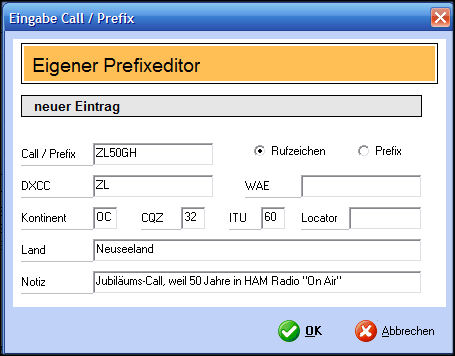
Hier werden dann die aktuellen Informationen zu
einem Rufzeichen eingetragen. Auch ein neuer Prefix zu
einem Gebiet (nur ZL50 eintragen) kann dort definiert werden. Bei Aufruf des
eingetragenen Rufzeichens
(oder Präfixes) wird in der QSO-Eingabe die hier festgelegte Zuordnung angezeigt.
17.12.2010
LoTW-Export und Bestätigung
Nach eQSL unterstützt HAM Office 4 nun auch den
QSO-Datenexport in das Logbook of
the World.
Voraussetzung ist eine erfolgreich vorgenommene Anmeldeprozedur
mit LoTW Zertifikat-Erstellung.
Link
zur Infoseite
04.12.2010
QSL-Fotos mit QSO-Daten per eMail
Nutzer von HAM Office,die über
"Extras" --> "Programmoptionen" den
Zugriff zu HAM Label aktiviert haben,
bekommen nun die Möglichkeit
(über wenige Konfigurationseinstellungen und einen Tastendruck) die Vorder-
und/oder Rückseite ihrer QSL-Karte mit
den QSO-Daten zu versehen und dem QSO-Partner zu schicken.
Der kann die Karte z.B. auf
Fotopapier
im QSL-Format (9 x 14 oder 10 x 15) Ausdrucken und besitzt so eine
Original-QSL ohne Umweg (eQSL, QSL-Büros) da vom QSO-Partner selbst über seine
eigene eMail-Adresse
verschickt.
Hier die ausführliche Beschreibung des Vorgehens zur Nutzung der neuen Funktion
in HAM Office 4.
Link
zur Infoseite
27.10.2010
Üblicherweise ordnet HAM Office Rufzeichen-Präfixe zugehörigen DXCC-Gebieten
automatisch zu.
Mit "Eigener Prefixeditor"
können jedoch auch Rufzeichen den DXC-Gebieten zugeordnet werden, die von den
üblichen Rufzeichenreihen abweichen. Das kommt sehr oft bei Sonderpräfixen oder
Calls von DXpeditionen vor.
Beispiel: Ein TO-Präfix wird, lt. IARU-Prefixliste, immer dem
DXCC-Gebiet Frankreich zugeordnet.
Das Call TO1C ist aber aus Martinique,
TO6T aus Guadeloupe und TO5FJ ein Call
aus
St. Barthelémy. VP6DX war nicht das DXCC Pitcairn Is. sondern das DXCC
Ducie Insel.
Die Sonderfälle müssen vom Nutzer selbst eingepflegt werden, damit
das DXCC-Gebiet richtig zugeordnet wird.
Beim ADIF-Export
des Logs in andere Anwendungen könnten ansonsten Differenzen auftreten, die aus einer
falschen Zuordnung während der QSO-Eingabe
resultieren.
Oft kann man die DXCC-ADIF# beim Export weglassen (DXCC nicht eintragen), da der
Empfänger der ADIF-
Datei die Zuordnung zum DXCC-Gebiet, über seine Prefix-Datenbank,
automatisiert hat.
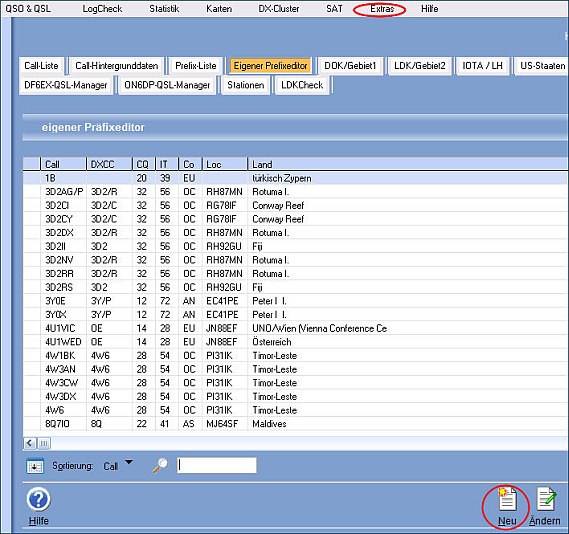
Eine andere und einfache Möglichkeit ist es,
gleich in der QSO-Eingabe die DXCC-Zuordnung und auch Kontinent-
abkürzung und Zonennummern zu ändern.
DXCC:
Mit dem Mauszeiger auf Auswahlsymbol
klicken und DXCC-Gebiet aus der Liste auswählen. Zonen u. Kontinent:
Mauszeiger über Kontinent, WAZ oder ITU
setzen und ins nun weiße Feld den anderen Kontinent bzw. veränderte
Zonennummern
hineinschreiben.
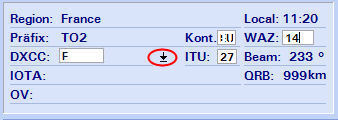
22.10.2010
Version 4.6.7b
mit den neuen PJ-DXCC (Niederländische
Antillen sind ab 10.10.10 gestrichen) steht nun zum
Download.
Über die Online-Updateverwaltung im Logbuch oder die HAM Office
4-Seite bei ARCOMM zu bekommen.
Hinweis: Statistik aktualisieren u.
Prefixdatei vom 22.10.2010 laden.
08.10.2010
Contestprogramm zum "Worked All
Germany
Contest" 2010 (neue Extras)
Am 16. und 17. Oktober findet wieder der
traditionelle und beliebte Germany-Contest
(WAG)statt. Nutzer von
HAM Office 4 (ab Version
4.6.6) können nun erweiterte
Funktionen dieses Contest-Logprogrammes nutzen.
("Logbuch --> Contestlogs --->
WAG-ContestLog")
Im unteren Teil der Eingabemaske kann man wahlweise geloggte Contest-QSOs oder das
DXCluster einblenden.
Wenn das DXCluster gewählt wurde, kann ein Call mit
Doppelklick in die QSO-Eingabe und,
nach Eingabe der
Kontrollnummer, ins Contestlog übernommen werden.
Bei aktivierter CAT-Funktion zwischen TRX und
HAM Office erfolgt ein Band-und
Mode-Wechsel automatisch.
Konfiguration des DXClustermoduls im HAM Office 4 (Was soll
Wie gemeldet werden usw.) wird übernommen!
In der
eingeblendeten Statistiktabelle ist
zugleich der DXCC-Stand, im Log vorhandener QSO-Daten (QSL rcvd),
zum gemeldeten Prefix zu sehen.
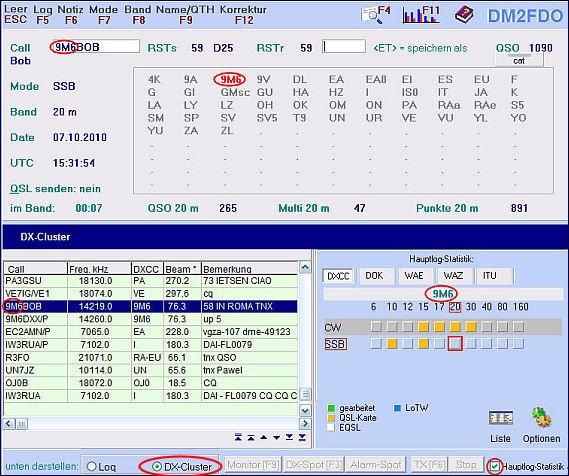
Auch bei der Rufzeicheneingabe während des
Contestbetriebes (Contest-Logseite statt DXCluster) kann
die Statistiktabelle eingeblendet werden.
So ist bei Prefixeingabe der Stand der DXCC-Bestätigung aus dem Hauptlog (QSL
rcvd) ersichtlich.
Die Anzeige der Statistiktabelle
(Farb-Legende, Auswahl der Bänder und Betriebsart) entspricht den
Einstellungen im Logbuch:
Extras ---> Programmoptionen ---> Daten ---> QSL
rcvd/sent und Statistik ---> Top-Status
---> Optionen.
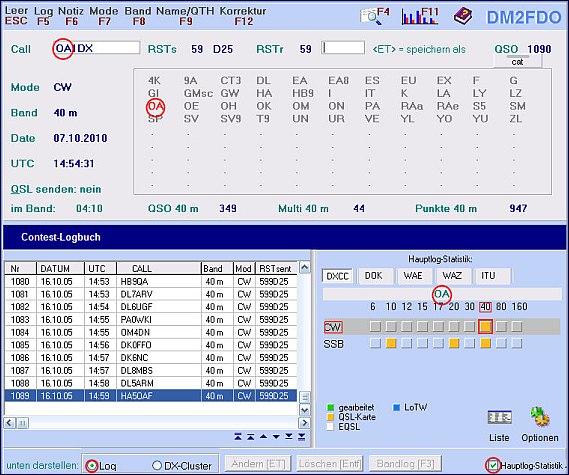
01.10.2010
Wenn es notwendig sein sollte, große ADIF-Dateien
aufzuteilen, können nun auch automatisch fortlaufende
ADIF-Blöcke von je 100 QSOs erzeugt werden. Das
ist z.B. für den ADIF-Export von QSO-Daten in das DCL-
Projekt des DARC oder die Datenbank des LDK-Diploms (D25) hilfreich.
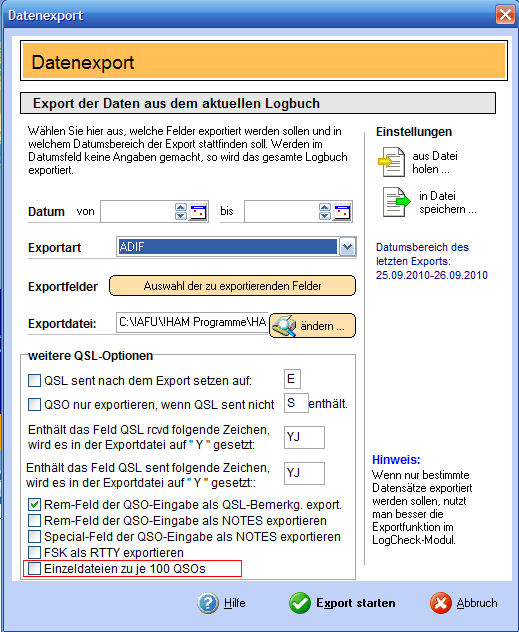
27.09.2010
Fenstereinteilung, mal anders ...
Die Zusatzfenster auf der QSO-Eingabeseite von
HAM-Office kann jeder selbst in vielen Varianten platzieren.
Hier ein Vorschlag bei Nutzung eines Monitors in Normalformat mit
einer Auflösung von 1024 x 768 Pixel und
96 dpi-Darstellung. (DXCluster, Statistik und Webbrowser
rechts untereinander)
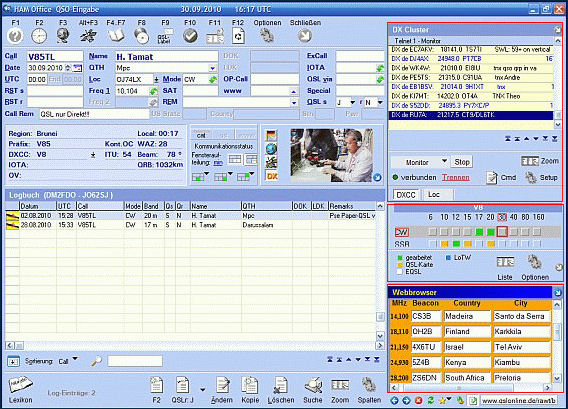
10.09.2010
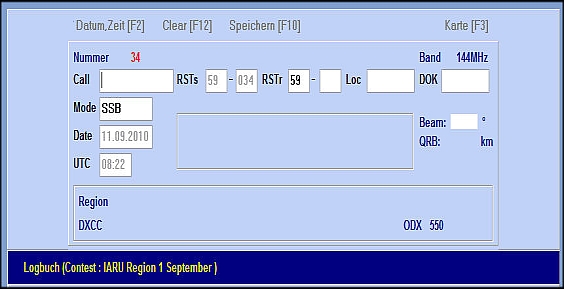
Änderungen am UKW-Contestmodul (Logbuch -->
ContestLog ---> UKW Contestlog) vereinfachen
die Contestteilnahme:
- Cursor blinkt in der Calleingabe. Der Lognutzer möchte jedoch, wegen Richtungs-und Entfernungs-
bestimmung zur gehörten Station, zuerst deren Locator
eingeben. Mit ENTER springt der Cursor in
die Locatoreingabe. Es wird die Richtung und Entfernung angezeigt. Wieder
mit ENTER springt der
Cursor wieder zurück in die Calleingabe. Der Einsatz der PC-Maus ist
dafür nicht mehr notwendig.
- Wenn ein Locator angezeigt wird kann über die Funktionstaste F3 eine Karte geöffnet werden die
(je nach Konfiguration der Kartendarstellung und des Logbuches in Bezug
auf Locatorauswertung)
hilfreich ist, u.a. eine anschauliche Vorstellung von Richtung und QTH
der Gegenstation zu geben.
25.08.2010
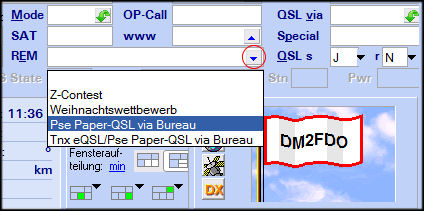
Über den Schalter hinter dem Remarks-Eingabefeld
(Bemerkungen für die QSL-Karte) können
jetzt vordefinierte (von zuvor in dieses Feld eingegebenen) Bemerkungen
ausgewählt werden.
Besonders interessant für QSO-Datensätze an eQSL.cc
bei denen "Remarks" mit übertragen
werden soll und der Text auch auf der eQSL-Karte des QSO-Partners erscheinen
soll.
Nachdem die QSO-Daten zu eQSL hochgeladen wurden, können diese Einträge
wieder aus dem
Remarks-Feld gelöscht werden, wenn sie nicht auf die Papier-QSL-Karte gedruckt
werden sollen.
15.06.2010
Der Informationsservice von www.qrz.com
hat die Struktur der Informationsseiten zu Rufzeichen
und
OPs (kann über das Browserfenster, in der QSO-Eingabe von HAM Office aufgerufen werden)
geändert!
Information zur Einstellung des
Browsers für QRZ.COM hier weiter unten, beim Datum 25.01.10.
Spezielle (weitergehende/ausführliche) Informationen sind bei QRZ.COM nur noch über
den
Reiter "Details",
für mit Rufzeichen und Passwort bei QRZ.COM eingeloggte Nutzer, zu sehen.
- GridMap (GOOGLE
Map-Karte mit Standort-Pin)
- GridSquare (Locatorangabe, Entfernung/Richtung)
- eMail-Adresse
- Lizenzklasse
- Letztes Update usw.
Wenn man sich beim ersten Aufruf über den internen Browser bei QRZ.COM
mit Call
und Passwort einloggt, bleibt man für die gesamte Sitzung weiterhin als User eingeloggt.
***
Man braucht sich also, nach Eingabe weiterer Calls ins
Logbuch,
nicht wieder erneut anmelden.
Der Locator, Name, QTH usw. kann dann weiterhin aus QRZ.COM (mit linker
Maustaste) kopiert
und in die entsprechenden Felder der QSO-Eingabemaske von HAM Office 4 eingefügt
werden.
Neu: ***
Nach einer unbestimmten Anzahl von Call-Aufrufen erlaubt das System keine
weiteren Aufrufe
mehr und gibt eine Fehlermeldung aus. Darauf hat HO 4 keinen Einfluss.
In der aktuellen
Version
(4.6.3) von HO 4 kann QRZ.COM über den Schalter "Favoriten" des
internen Browsers aktiviert
werden. Der automatische Aufruf von QRZ.COM, zum Rufzeichen in der
QSO-Eingabe,
über die
Konfiguration "Webbrowsereinstellungen" oder "externe
Calldaten" kann dann deaktiviert werden
um das Problem der Sperrung nach hintereinander folgenden Aufrufen (von QRZ.COM)
zu lösen.
Die QRZ.COM-Seite
kann nun bequem über "Favoriten" und nach Bedarf aufgerufen werden.
12.05.2010
Wer zwei Transceiver (z.B. UKW und KW) besitzt
und beide Transceiver über CAT-Schnittstellen
steuern möchte, kann dies nun tun. COM-Port, Baudrate, HEX-Adresse usw. können
nun für zwei
Transceiver separat eingestellt und wechselseitig genutzt werden.
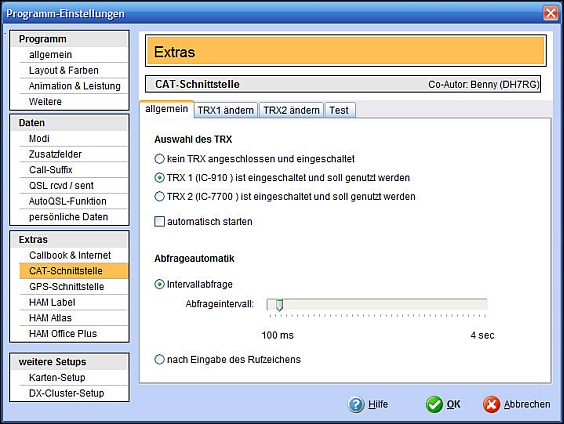
29.03.2010
Wenn man über einen XP-Rechner, auf dem
HAM Office lief, einfach Windows 7 "überbügelt“, kann
es zu Problemen kommen.
Ursache ist die, bei der Installation von Windows 7 ohne eigenes Zutun vorgenommene, Veränderung
der bisherigen Dateienstruktur.
Das lässt sich aber durch folgende Vorgehensweise
sehr leicht beheben:
Einrichtung von HAM Office unter dem Betriebssystem Microsoft Vista* und Windows
7*
(* geschützte Marken von Microsoft)
Wir empfehlen bei Einsatz dieser Betriebssysteme unbedingt ein Update auf HAM Office 4.
Seit November 2009 installiert das Installationsprogramm von HAM Office die Daten
per Voreinstellung
in den Ordner "Dokumente" bzw. "Eigene
Dateien".
Während der Installation kann dieser Ordner geändert werden. Auch wird jetzt während der
Installation
abgefragt, ob die Installation für den aktuellen Benutzer oder für alle Benutzer
angelegt werden soll.
Damit entfällt das weiter unten aufgeführte Procedere.
HAM Office-Besitzer, die bereits Ihr Programm unter einem dieser Betriebssysteme
komplett im Ordner
"Programme" installiert haben, sollten - falls es notwendig ist - wie folgt verfahren:
1. HAM Office "Extras -> Datensicherung -> Backup -> alle Dateien" aufrufen und eine Datensicherung
erstellen.
2. HAM Office deinstallieren.
3. HAM Office neu installieren mit der aktuellen Vollversion.
4. Die Datensicherung über "Extras - Datensicherung - Restore" zurücklesen.
Für weitere Installationshinweise hier
klicken.
23.02.2010
Das DX-und HF Referat des DARC kooperiert mit dem eQSL-System von
David, N5UP.
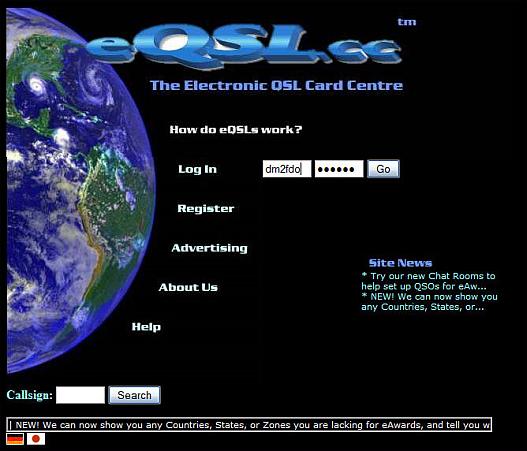
So können künftig die, vom DCL-Projekt (http://www.darc-contest-logbook.de) unterstützten
Diplome, auch mit
eQSLs beantragt werden. Es ermöglicht aktiven Contestern eine einfache
Beantragung von Leistungsdiplomen,
ohne lästige Papierarbeit und
schnellen Diplomerwerb.
Das Logbuchprogramm HAM Office 4 unterstützt die einfache Kommunikation mit dem
eQSL-System bereits
erfolgreich indem, größtenteils automatisch, Logdaten
beidseitig verglichen und eQSL-Karten abgeholt und
gespeichert
werden können. Das alles in deutscher
Sprache.
Diese eQSLs werden den QSOs zugeordnet und sind bei
Aufruf des QSO-Calls zu sehen.
Siehe auch, hier in HO4-Tipps,
Informationen zur eQSL-Funktion
und zum eQSL-Modul.
Hinweis:
Für die Übertragung der QSO-Daten von eQSL zum DCL (über eAwards
-->
DCL Interface) ist, wie auch für
alle eDiplome
die von eQSL.cc verliehen werden, eine "Bronze-Mitgliedschaft", d.h.
jährliche Spende von mind.
einem US-Dollar (meist werden 5 $ gegeben) notwendig.
Teilnehmer mit Bronze-Status können auch ihre eigene
QSL-Karten-Vorderseite gestalten, die von eQSL mit
einem Textfeld (QSO-Daten) beschriftet wird.
25.01.2010
Über die Programmeinstellung
"Extras" --> "Callbook & Internet" haben HAM
Office-Nutzer mit DSL-Verbindung
ins Internet, über das Browserfenster in der QSO-Eingabe,
Zugriff auf Informationen zum QSO-Partner.
Manchmal fehlt aus Contest-QSOs Name oder QTH, die aus
der Info der BNetzA-Datenbank oder der QRZ.COM-
Seite
entnommen werden können, wenn keine Rufzeichen-CD über HAM Office eingebunden ist.
Von der QRZ.COM-Seite können auch Daten und Bilder in HAM Office
kopiert werden (Rechtsklick mit PC-Maus).
Ob (bei DL-Rufzeichen) erst die BNetzA-Datenbank und dann QRZ.COM im Browserfenster
erscheint, kann selbst
bestimmt werden. Auch nur eins von beiden, oder sogar eine ganz
andere Webseite.
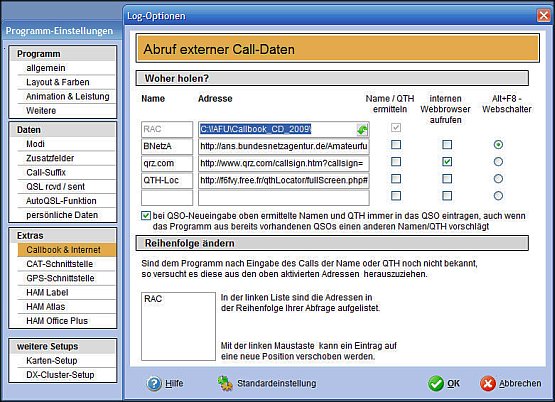
10.12.2009
Es soll vorgekommen sein, dass das Feld "ex-Call" in der QSO-Eingabe
zur Eingabe eines eigenen (ex)Urlaubscalls
genutzt wurde. Dazu ist dieses Feld nicht
gedacht, sondern zur Eintragung eines ex-Calls des QSO-Partners.
Auch alle anderen Einträge (ausser "Stn" und "Pwr")
sind, wenn
aktiviert, immer Rufzeichenbezogen und somit auf
Informationen über den jeweiligen
QSO-Partner
ausgerichtet.
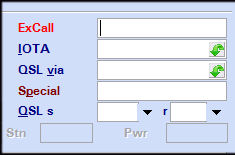
Für eigene ex-Calls, Urlaubscalls (eigene Calls von Auslandsaufenthalten,
möglicherweise auch /p-, /m-, /am
oder /mm-Callzusätze) sollten separate Logbücher in HAM
Office angelegt werden:
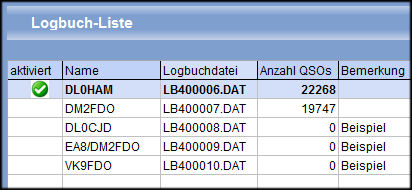
Bei Eingabe eines Rufzeichens, wenn es bereits in einem der Logbücher im HAM
Office steht, werden die zum
Call
vorhandenen Informationen automatisch in die entsprechenden Felder der Eingabemaske eingetragen.
Diese stammen aus der gemeinsamen Datensammlung der
Call-Liste,
die im Hintergrund geführt wird und
Einträge aus allen angelegten Logbücher
enthält.
___________________________________________________________________________________________
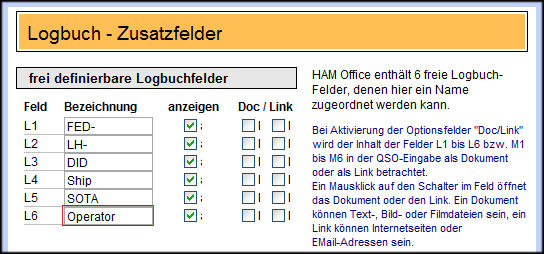
Das Eintragen, dass der QSO-Partner nicht unter eigenen "Standard-Call" gearbeitet
wurde, kann auch bequem
in
einem der frei definierbaren Logbuch-Felder (L-Feld) erfolgen.
So kann man sein
"Urlaubscall" (z.B. unter "Operator") zu jedem
QSO vermerken, wenn man das möchte.
Oder das OP-Call, wenn der QSO-Partner von der Clubstation (Clubcall) arbeitet, kann in
das Feld eingetragen
werden.
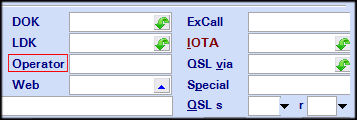
Praktische Hinweise zur Bedienung des Diplom-Moduls in HAM Office 4
Manches erklärt sich von selbst. Anderes braucht vielleicht
gezielte Anleitung und Übung, wenn
man sich nicht
ganz sicher ist alles richtig zu machen. So ging es
mir auch. Dann bin ich Schritt für Schritt die Hilfe zum
Programm durchgegangen und habe mir ein
Verständnis für die (für mich) beste Handhabung zur Nutzung des
Diplom-Moduls erarbeitet.
Das Ergebnis kann über diesen Link eingesehen
werden: ![]()
Neuerungen
und Verbesserungen ab
Version 4.5.3 (vom 04.12.09):
In diesem Release sind weitere, umfassende
Anpassungen an Vista und
Windows
7 realisiert.
Für die Besitzer von Windows
95, 98
und XP funktioniert das Programm
weiterhin, wie bisher.
eQSL-Funktion: Das Programm kann jetzt im
Ordner "EQSLKarten" für jedes in
HAM Office
vorhandene Logbuch (DN-Call, /p oder /m-Aktivitäten, eigenes
DXpeditionscall, eigenes Clubcall)
einen eigenen Unterordner anlegen. Dazu ist ein Name
oder Call in das neue Feld einzutragen.
Nach starten der Importfunktion werden alle eQSLs, zum Call
dieses geöffneten Logbuchs, über
eQSL.cc
neu eingelesen. Benötigt man diese Möglichkeit nicht, bleibt
dieses neue Feld leer.
Man kann natürlich, nach Einrichtung von Unterordnern, die
bereits im Ordner "EQSLKarten"
vorhandenen eQSL-Bilder
selbst (von Hand) nach Call-Zuordnungen
sortieren und zuordnen.
Bequemer ist jedoch der hier oben beschriebene Weg über das automatische
Neueinlesen.
Anschließend können die im Ordner
"EQSLKarten" noch vorhandenen (unsortieren) Bilder aus
diesem Hauptordner herausgelöscht werden.
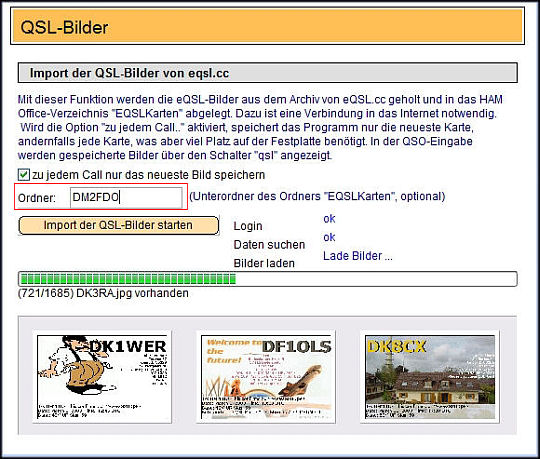
Weitere Features ...
Ordner QSLFotos:
In diesem Ordner können nun auch Bilder im GIF-Format abgelegt werden.
QSO-Eingabe:
Die Mitgliedschaftsfelder M1 und
M2 sind nun auch vorbelegbar.
Das Feld "eigener Locator" kann nach vorne getauscht werden.
Eine Frequenzeingabe für das 4 m-Band (DL nur Crossbetrieb) ist
möglich.
Neuerungen
und Verbesserungen ab
Version
4.4.8 (vom 06.08.09):
Nach dieser Version folgenden Updates ist ein Aufruf des Supportcenters
nicht mehr notwendig,
wenn das Update über Extras ---> Updateverwaltung
(über das Internet) aktualisiert wird.
Auch ist nun ein Einlesen von Geburtsdaten, aus einer selbst
erstellten Datei, über den Weg
Extras --> Dateneditoren --> Call-Hintergrunddaten
möglich.
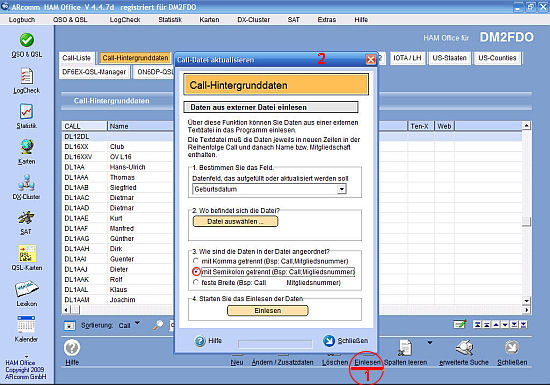
|
Dazu
werden die Daten als Call;Tag.Monat. (jeweils 2-stellig wie im Muster) eingetragen, um in die Hintergrund-Datenbank eingelesen werden zu können. 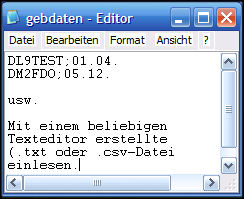 |
Bei Übereinstimmung von
Call und Geburts- datum mit dem PC-Datum wird ein Hinweis, in Form eines PopUp-Fensters, über der Eingabemaske erscheinen. 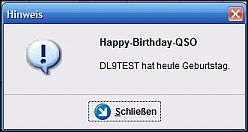 Beispiel: QSO mit der Station DL9TEST zum Geburtstag des OP am 01. April (!). |
Die Geburtstagsdaten
können selbst recherchiert werden.
Dazu bieten sich u.a. OV-Homepages,
Mitgliederlisten von AFu-Vereinen oder Plattformen wie HAMRADIOBOARD
(hier mit etwa 1800
Geburtstagsdaten, meist aus DL,
OE und HB9) an.
Für den eigenen Gebrauch sind diese öffentlich einsehbaren Daten
sicherlich problemlos nutzbar.
Sind Geburtstagsdaten zu Calls in den Hintergrunddaten hinterlegt, werden
diese Rufzeichen auch
tagesaktuell oberhalb des Tagesregisters im Kalender angezeigt.
| Wer möchte das sein Geburts(tags)
datum oder auch die Mitgliedschafts- und
weitere Daten als Hintergrunddaten ins "HAM Office"- Programm aufgenommen bzw. dort aktualisiert werden sollen und, nach Eingabe seines Rufzeichens, als Meldung über der QSO-Eingabe erscheinen soll, kann folgenden Link aufrufen und sich dort selbst eintragen: http://www.hamoffice.de/calldatp.htm Wenn ihm an seinem Geburtstag ein bisher Unbekannter in einem QSO gratuliert, könnte es dann möglicherweise ein "HAM Office"-Nutzer sein (HI). |
Es wird häufig
gefragt wie die Zusatz-
bzw. Mitgliedschaftsfelder (unterhalb des DOK-
Feldes) anders definiert werden können, um unter einer andere
Bezeichnung Listen
anzulegen, in denen für Diplome, Statistiken o.a. gesucht und
gezählt werden kann.
- Vom QSO-Eingabefenster über: "Optionen" --->
"weitere Programmoptionen" ---> "Daten" --->
"Zusatzfelder", in den Feldern L 1 bis
6 (Logbuchfelder) oder M 1 bis 6 (Mitgliedschaftsfelder)
die gewünschten Abkürzungen (z.B. TEN-X, LDK,
xyz-Verein, WEB, www, eMail o.ä.) statt
der Zahlen eintragen:
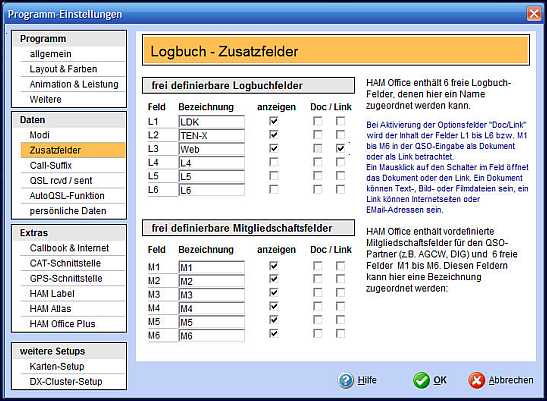
- Eingabefenster schliessen um
Funktion zu speichern..
- Dann wieder zurück in das
QSO-Eingabefenster gehen.
- Den Mauszeiger in das jeweilige Eingabefeld setzen.
- Mit rechter Maustaste anklicken.
- Funktion "Feld tauschen" anklicken und den Tausch
vornehmen.
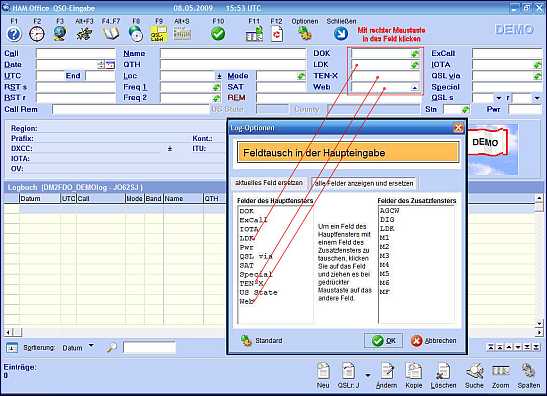
______________________________________________________________________________
Neue Funktionen ab Version
4.4.2
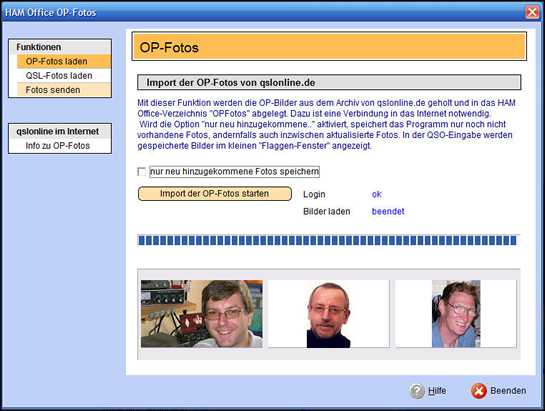
Der bisher nur
über ein Login bei www.qslonline.de mit Call und Registriernummer
ermöglichte
Upload und Download von QSL- und OP-Bildern zur Anzeige bei QSO&QSL
nach Calleingabe,
ist nun komfortabel über "Extras"
---> "Bildertausch"
aus dem Logbuch heraus möglich.
Man kann auch bei www.qrz.com oder OV-Seiten im
Internet gefundene Portraits und aus der
eigenen QSL-Karten Sammlung gescannte Bilder speichern, um nach
Eingabe des Calls oder
beim QSO, erstaunt und/oder erfreut, den QSO-Partner
und/oder dessen QSL zu betrachten.
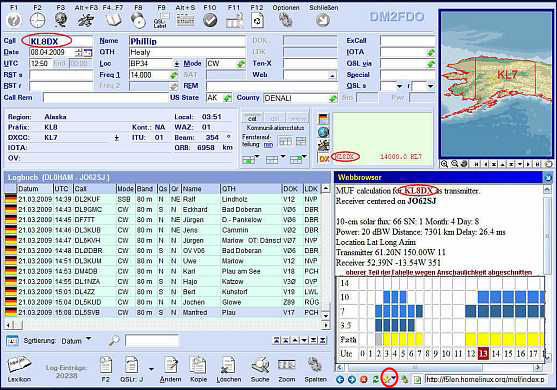
Über den "Favoriten"-Schalter
des Browserfensters steht ein neuer Link zu einem MUF-Tool
von F5LEN zur Auswahl. Nach Eingabe eines Calls (oder Präfix), oder wie
hier im Beispiel nach
Übernahme eines DX-Spots, und nachfolgendem Aufruf
des
Links "MUF-Tabelle", wird die
Maximal nutzbare Frequenz für ein QSO mit der
Station (Präfix) in Tabellenform dargestellt.
Der eigene Standort ist bereits, über den eigenen LOC aus dem HAM Office
definiert, eingetragen.
Mit dem eQSL-Modul
ist HAM Office wieder ein "großer Wurf" gelungen.

(Aufruf über "Logbuch"
o.
"QSL-Karten" vom Hauptfenster)
Vereinfachung des Zusammenwirkens mit
der InBox-Funktion des eqsl.cc-Systems,
in
Bezug auf Verschieben der dort eingegangenen
QSO-Bestätigungen in das eQSL-Archiv.
Dies ist Voraussetzung für den Vergleich eQSL-Daten mit
Logbuchdaten und Abholen der
eQSL-Karten. Der Aufruf der InBox-Funktion, ist immer als
der erste Schritt vorzunehmen!
Bei Unstimmigkeiten in den QSO-Daten
(Reject- bzw. Confirm-Buttom bei eQSL) können,
durch Vergleich
mit der Logbuchliste im zweiten Fenster, die eQSL-Daten bestätigt oder
auch zurückgewiesen werden. Der QSO-Partner kann zugleich
darüber informiert werden.
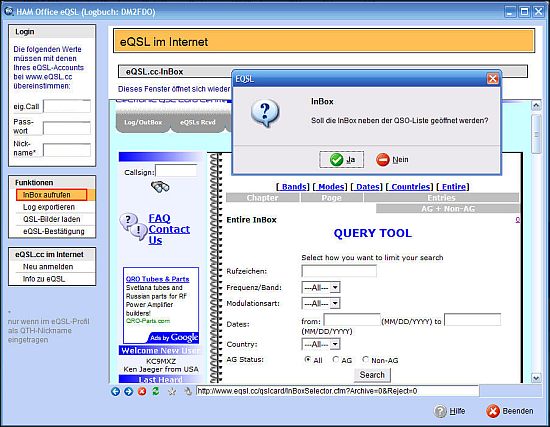
Vereinfachung des Zusammenwirkens mit dem eqsl.cc-System,
in Bezug auf Export eigener
Logdaten in dessen Outbox-Ordner.
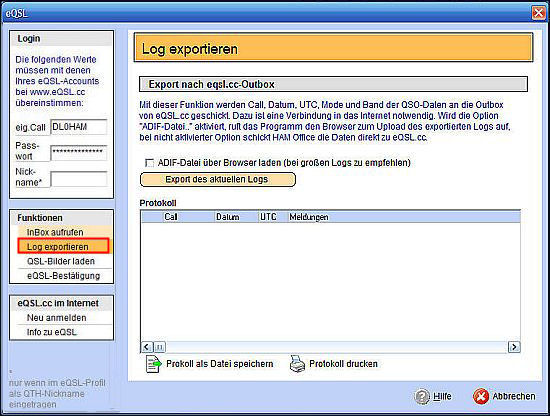
Das Abholen der dort vorliegenden QSL-Bilder
der QSO-Partner für bestätigte QSOs, die im
separaten Ordner abgelegt und nach
Call-Eingabe als Vorhanden mit "qsl"
signalisiert werden.
Reihenfolge: Gescannte QSL (QSLFoto) --> wenn dies nicht
vorhanden, dann das eQSL-Bild.
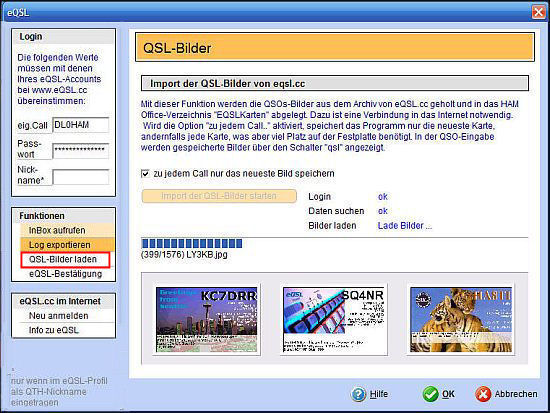
Das Markieren, der im dortigen Archiv
vorliegenden eQSL- Bestätigungen, im HAM Office-Log
mit einem "E".
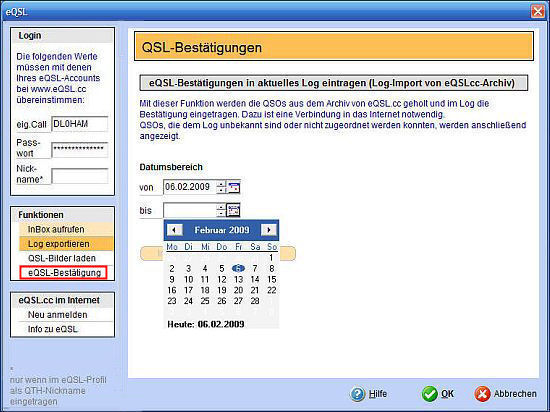
Auslagern
von Verzeichnissen und Dateien
Im
Quellverzeichnis von HAM Office 4
befindet sich die "HOVerzeichnisse.dat" die mit
jedem
Editor bearbeitet werden kann um andere, als vom
Programm vorgegebene, Pfade festzulegen.
So kann z.B. der Ordner EQSLKarten von
C:\ auf andere Partitionen oder Festplatten verlegt
werden, um die möglicherweise großen Datenmengen
durch viele eQSL-Bilder auszulagern.
Die Originaldatei sollte separat gesichert werden. Eine
kurzzeitige Umbenennung der Extension
.dat in .txt kann u.U.
"Bearbeitungsprobleme" des Editors oder gar des Nutzers beseitigen
(HI).
Nur Zurückbenennen in die Dateiendung .dat
nicht vergessen. Geschieht dies, oder diese Datei
wird versehentlich gelöscht, nutzt HAM Office vordefinierte Unterverzeichnisse.
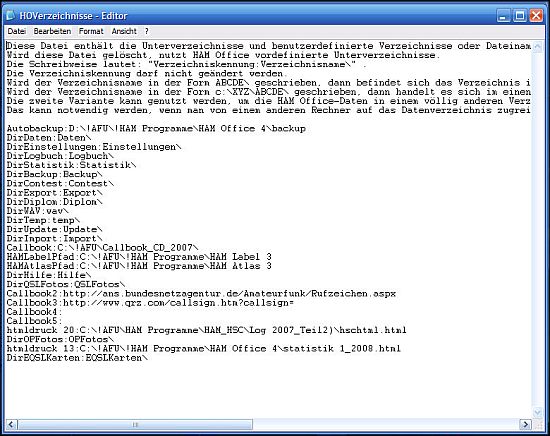
In den Kalenderfunktionen
gibt es auch Neues und Erweiterungen:

Über das Icon "Einstellungen"
wird ein Fenster aufgerufen, mit dem man die Übernahme des
Kalenders von www.qslonline.de
aktiviert.

Dann werden diese Termininformationen
automatisch in den Logbuchkalender übernommen.

Unterstrichene Termineinträge können angeklickt werden und
führen als Link zu Contest-
ausschreibungen oder Webseiten, die weitergehend zu diesen Termineinträgen
informieren.
Über das
"Einstellungen"- Icon (Zahnrad)
können erweiterte Funktionen, z.B. Erinnerungen an
einen Termin oder auch die Anzeige wiederkehrender Termine
aktiviert werden.

GPS-Schnittstelle
zur automatischen LOC-Eintragung ins
Logbuch bzw. auf die QSL-Karte,
wenn HAM Office bei IOTA, SOTA oder anderen
portable-Funkaktivitäten zum Einsatz kommt:

Funktionen ab Version
4.3.3.b
Nun können auch dem kleinen
Cluster-Fenster  DX-Spots mit
einem Doppelklick in die
DX-Spots mit
einem Doppelklick in die
QSO-Eingabe übernommen werden. So ist ein größeres Fenster für
andere Anzeigen nutzbar.

und
über den Schalter "Kommunikationsstatus" kann ein
Fenster geöffnet werden, um anschaulich
einen Überblick zu allen externen Verbindungen (Packet
Radio, Internet-Links) zu bekommen.

Wie "Update" ich von "HAM Office 3" auf die
Version
"HAM Office 4" ?
Über
"Logbuch" --> "Import", erfolgt
u.a. auch der Logdaten-Import aus HAM Office 3.

Die Übernahme
des bisherigen HO3-Logbuches, mit allen dort vorhandenen Daten ist ganz
einfach und ohne
Risiko, da die Daten im bisherigen HO3 nicht gelöscht werden.

Empfehlenswert ist
die komplette Übernahme aller Daten aus HO3 "mit einem Klick".

Die
HO3-Startdatei (hamoffice3.exe) im bisherigen HO-Ordner suchen und anklicken.

Der
Import wird damit gestartet und Fertig! Sie können danach sofort mit HO4
arbeiten.
__________________________________________________________________
Wenn Sie Besitzer von "HAM Office 4"
sind, hier unsere Tipps das Programm an
die eigenen Vorstellungen, über die beschriebenen Programmfunktionen
hinaus,
anzupassen:
(Immer zuvor Originaldateien sichern, um Veränderungen
evtl. rückgängig zu machen.)
1. Eigenes Bild in das Webbrowser-Fenster
setzen: (ab Version 4.1.8)

Statt des
Original-Hinweistextes zum HO4-internen Webbrowser, der in einer HTML-Datei
im Ordner "etc"
eingebunden ist (webbrowse.htm), kann dort ein Bild eigener Wahl oder ...
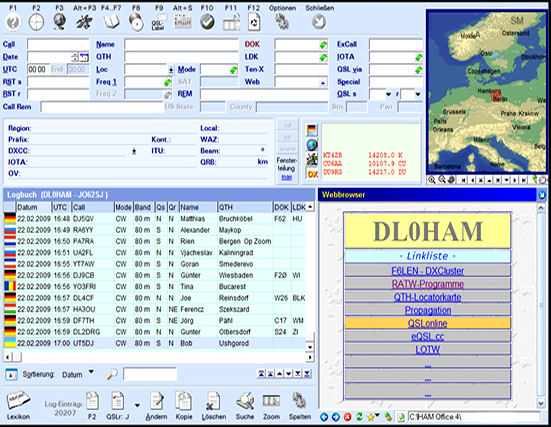
... eine Auflistung von Links
Afu-relevanter Webseiten, oder ähnliches, eingebunden werden.
2. Foto des QSO-Partners im kleinen Fenster:

Im "HAM Office 4" - Ordner ein Verzeichnis mit dem Namen:
OPFotos
anlegen, falls
der noch nicht in ihrer Programmversion von
"HAM Office 4" bereits enthalten ist.
Dort Bilder von OPs als Bilddateien im JPG-Format ablegen
(Beispiel: do7om.jpg).
Bei Eingabe eines Calls, von dem ein Bild hinterlegt wurde, wird dieses im
"kleinen
Fenster" gezeigt. Bei Neueingabe eines Calls, oder wenn kein Bild
hinterlegt wurde,
ist
die normale Funktion (Flagge, SAT, DXCluster etc.) für dieses Fenster wieder aktiv.
Unter
www.QSLonline.de/bildertausch/tausch_2.htm können
Sie ihr Portait-Foto und
ein Bild der
Vorderseite
ihrer QSL-Karte einstellen. (Ab Version 4.4.2 integriert..)
Von dort aus können dann auch Bilder
anderer Nutzer herunterladen und in die Ordner
"OPFotos"
oder "QSLFotos" kopiert
werden.
Diese Erweiterungsmöglichkeit lebt von Aktivität und
Bereitschaft mitmachender OPs.
Es kann nach Datum oder Rufzeichen sortiert werden ("Gesamtdownload"
kommt...).
_________________________________________________________________
3. Neue Browserfunktion:
Über den Schalter "Favoriten", er befindet sich unterhalb
des Browsers, sind

amateurfunkspezifische Webseiten aufrufbar.
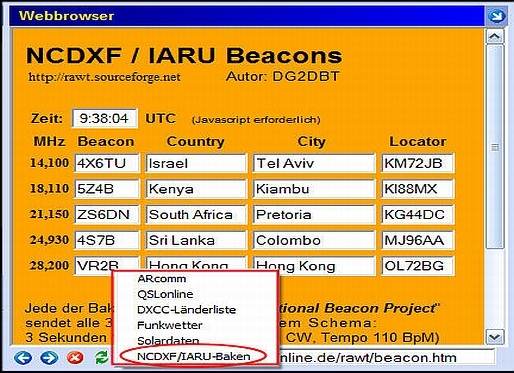
(ab Version 4.4.1 vom 13.3.2009)
________________________________________________________________________
Verschieben des
Browserinhalts (Scrollen)
Durch Klicken mit der linken Maustaste (Handsymbol erscheint als Mauszeiger) auf
die
hier mit rotem Punkt
gekennzeichnete Leiste, kann die Webseite horizontal und vertikal
verschoben
werden. Auch über den, unten mit Kreis
versehenen, Schalter-Icon.

________________________________________________________________________
Informationen
und Gestaltung von DM2FDO, ARcomm HAMCrew